iPhoneのジャンクファイルをきれいにするCleanMyPhoneの最良の代替品
 更新者 リサ・オウ / 25年2021月15日10:XNUMX
更新者 リサ・オウ / 25年2021月15日10:XNUMXAndroidには内部スペースと外部ストレージの両方があるため、ニーズに応じてデータを簡単に管理できます。 アプリを内部スペースに移動し、写真、ビデオ、オーディオ、その他のメディアファイルをSDカードに好きなように保存することを選択できます。 iOSデバイスは明らかにAndroidデバイスとは異なります。 Apple Incが提供するiTunesやiCloudなどのツールを除いて、iPhoneユーザーは次のようなiPhoneストレージクリーナーを使用できます。 私の電話をきれいにする さまざまなキャッシュ、ジャンクファイル、ログファイル、または不要なアプリをクリーンアップして、デバイスの限られたストレージ用にスペースを解放します。 それで、あなたの電話をきれいにするための他の有用で強力な代替手段はありますか?

ガイド一覧
FoneEraser for iOSは、iPhone、iPad、またはiPodのすべてのコンテンツと設定を完全かつ永久に簡単に消去できる最高のiOSデータクリーナーです。
- iPhone、iPadまたはiPod touchから不要なデータを消去してください。
- 1回限りの上書きですばやくデータを消去するので、大量のデータファイルの時間を節約できます。
- 安全で使いやすいです。
パート1。CleanMyPhoneとは何ですか?
CleanMyPhoneはあなたを可能にするシンプルで効率的なiPhoneクリーナーです。 iPhone上のすべてを削除します キャッシュ、クッキー、ジャンクファイル、ログファイルなどの30タイプまで。 あなたのiPhone、iPadまたはiPod touchを加速することを目的としています、それはまたあなたが見つけるのを助けることができます 大きなファイルを管理する、アプリの削除、重要な写真、ビデオ、メモ、音楽、リマインダーなどのデバイス上でのコピー。 消去とコピーの手順は、数分で簡単なクリックで終了できます。 それは便利で、強力でそして安全です iPhoneクリーナー 〜へ 無駄なデータをすべて一掃する.
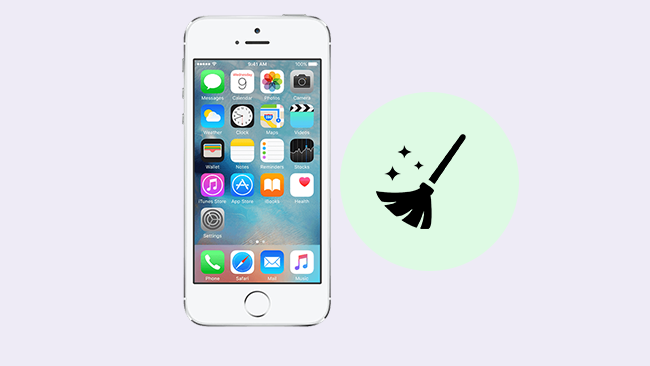
パート2.iOS用のFoneEraserを選択する理由
あなたが完全にあなたのデバイス上のすべてのデータを消去し、だれもあなたの個人データを回復して見ることができないことを確実にしたい場合は、iOS用FoneEraserはあなたのためにこれらの問題を完全に解決するための最良のCleanMyPhoneの代替手段です。
iOS用FoneEraser 最高です iPhoneクリーナー 簡単にできる すべての内容を消去 そしてiPhone、iPadまたはiPodの設定は完全にそして永久的に。 あなたがあなたの古いiPhoneを売るか、他の誰かにそれを寄付することを望むかどうか、あなたはあなたを助けるためにこのソフトウェアを使うことができます あなたのすべての個人情報を整理する 写真、メッセージ、連絡先、ビデオ、通話履歴など。さらに、iOS デバイスで行ったすべての設定も消去されます。 このソフトウェアは、消去されたデータが異なる程度で復元されるのを防ぐために、10 つの消去レベルを提供します。 さらに、このソフトウェアは、Windows 8/7/XNUMX/XP コンピュータで複数のデバイスを同時に消去することをサポートしています。
- iPhone、iPad、iPod touchに対応しています。
- アプリを削除し、ジャンクファイルをクリアし、大きなファイルを削除し、写真をクリーンアップします。
- 選択する3つの消去レベルを提供します。
- 削除したデータを回復できないようにしてください。
- 連絡先、メッセージ、通話履歴、カレンダー、メモ、リマインダー、サファリブックマーク、写真、音楽、ビデオ、ポッドキャスト、iTunes U、着信音、音声メモなどのメディアファイルなどのテキストコンテンツを削除できます。
- 設定、見えないジャンクファイルなどを削除します。
パート3。iPhoneのジャンクファイルをクリーンアップする方法 iOS用FoneEraser
オプションには、次の2つのモードがあります。 スペースを解放する & すべてのデータを消去する。 使い方を詳しくご紹介します。
1.写真を整理する
iPhoneの写真を簡単に管理できる機能です。 それらを圧縮またはエクスポートすることを選択できます。
ステップ 1FoneEraser for iOSを無料ダウンロードしてお使いのコンピュータにインストールすると、インストールが完了すると自動的に起動します。
FoneEraser for iOSは、iPhone、iPad、またはiPodのすべてのコンテンツと設定を完全かつ永久に簡単に消去できる最高のiOSデータクリーナーです。
- iPhone、iPadまたはiPod touchから不要なデータを消去してください。
- 1回限りの上書きですばやくデータを消去するので、大量のデータファイルの時間を節約できます。
- 安全で使いやすいです。
ステップ 2iOSデバイスをUSBケーブルでコンピュータに接続し、ロックされている場合は携帯電話にパスコードを入力します。 iOS 7以降のバージョン用のデバイスのタブ信頼。

ステップ 3ソフトウェアはまもなくデバイスを検出します。検出されない場合は、Failedのすぐ後ろのアイコンをクリックします。 コンピュータに最新バージョンのiTunesがインストールされていることを確認してください。
ステップ 4 スペースを解放する > 写真を整理する。 次に、クリックできます バックアップと圧縮 or エクスポートと削除 インターフェイスから。

2.すべてのデータを消去します
これにより、iPhoneからすべてのデータを削除できるため、データを回復できなくなります。 データの開示を防ぐことができるので、自分のiPhoneを他の人に販売または譲渡する予定の人にお勧めします。
ステップ 1選択する すべてのデータを消去する。 次に、消去レベルを選択します(ロー, M or ハイ). 上級 こちらがオススメです。 好みに合わせて一般設定を行うこともできます。 たとえば、エクスポートした消去履歴、CSV、PDFを保存するためのローカルパスとフォーマットを設定します。 また、あなたは自動的に更新設定を行うことができます。

ステップ 2 デバイスが正常に接続されたら、[ 開始 消去を開始してクリックするためのボタン 有り 手順を確認します。
しかしながら、 iOS用FoneEraser あなたがするのに役立ちます 不要なファイルを消去する iPhone、iPadおよびiPod touchから、それらが回復できないことを確認してください。 今すぐダウンロードして試してみてください。
パート4。iPhoneのジャンクファイルをクリーンアップするための代替選択肢
iPhoneでジャンクファイルをクリーンアップできる方法は他にもあります。 サードパーティのツールを使用したくない場合は、以下のデモを確認してください。
オプション1.アプリのオフロード
オフロードアプリは、新しいiOSバージョンに付属する新機能です。 アプリとそのジャンクファイルを削除してiPhoneのスペースを解放しますが、ドキュメントとデータは保持します。 アプリをresintallすると、これらのデータが元に戻されるのは素晴らしいことです。
[設定]> [一般]> [iPhoneストレージ]に移動し、iPhoneから削除するアプリを見つけて、[アプリのオフロード]ボタンをタップします。
オプション2.アプリをアンインストールします
iPhoneからアプリをオフロードするのとは異なり、アプリをアンインストールするとiPhoneからすべてのアプリデータが削除され、復元できなくなります。 したがって、アプリをアンインストールして、iPhoneからアプリデータを消去することができます。 次に、それを再インストールします。
ホーム画面のアプリアイコンを長押しして、 x or - iPhoneから削除するアイコン。
オプション3.iPhoneをリセットする
リセットは、iPhoneを工場出荷時の設定にリセットするための最後のオプションです。 iPhoneからすべてのデータを削除して、新しいiPhoneにします。 これを行うには多くのオプションがありますが、ニーズに合った適切なオプションを選択することを検討する必要があります。
コンピュータをお持ちのユーザーは、iTunesを選択できます。 Appleのやり方として、それはあなたが簡単なクリックであなたのiOSデバイスとそれらのデータを管理するのを助けます。 macOS Catalina以降のバージョンにはiTunesが組み込まれていませんが、代わりにFinderalsをiTunesの代わりに使用できます。 接続後、をクリックします デバイス 上のアイコン iTunes or ファインダー インターフェース、クリック まとめ > iPhoneを復元します。.
もうXNUMXつのAppleの方法である、iCloudは、見逃してはならない便利なオプションです。 今回はコンピューターは必要ありません。 携帯電話のブラウザでicloud.comにアクセスし、iCloudアカウントにログインするだけです。 次にタップします 私を探す リストからiPhoneを選択します。 次にタップします このデバイスを消去 iPhoneをリモートでリセットします。
iPhoneですべてのタスクを完了したい場合は、設定アプリが悪い選択ではないかもしれません。 に行くだけ 設定 > > リセット > すべての内容と設定をリセット。 その後、デバイスをリセットするかどうかの確認を求められます。画面の指示に従って完了してください。
それでおしまい。 解決策は常に問題以上のものです。 必要に応じて、豊富なオプションから方法を選択することが重要です。 iPhoneの空き容量を増やす方法について他に質問がある場合は、コメントを残してください。
FoneEraser for iOSは、iPhone、iPad、またはiPodのすべてのコンテンツと設定を完全かつ永久に簡単に消去できる最高のiOSデータクリーナーです。
- iPhone、iPadまたはiPod touchから不要なデータを消去してください。
- 1回限りの上書きですばやくデータを消去するので、大量のデータファイルの時間を節約できます。
- 安全で使いやすいです。
